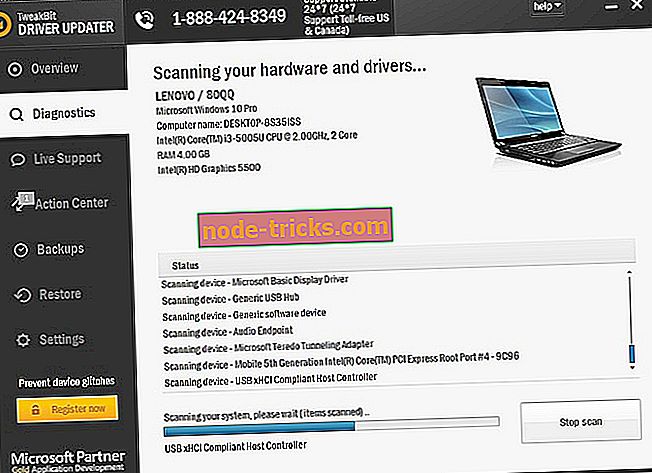إصلاح: غير قادر على تثبيت برامج تشغيل سماعات SADES على نظام التشغيل Windows 10
إذا كنت جادًا بشأن الألعاب ، فأنت على الأرجح تستخدم سماعات الألعاب مع الصوت المحيطي. تعد هذه الأنواع من سماعات الرأس مثالية للاستمتاع ، ولكن يبدو أن بعض الأشخاص يواجهون مشكلات في تثبيت برامج تشغيل سماعات الرأس SADES على نظام التشغيل Windows 10.
فيما يلي بعض أمثلة رسائل الخطأ الناتجة عن فشل تثبيت برنامج التشغيل:
- يرجى توصيل سماعة الألعاب SADES 7.1 المؤثرات الصوتية
- سماعة SADES غير موجودة
- لا يمكن العثور على أي جهاز
ماذا تفعل إذا كنت غير قادر على تثبيت برامج تشغيل سماعات الرأس SADES على نظام التشغيل Windows 10
- قم بتثبيت أحدث برامج تشغيل Windows 10
- قم بتنزيل أحدث برامج التشغيل وتثبيتها في وضع التوافق
- أعد تثبيت الجهاز
وفقًا للمستخدمين ، يبدو أن سماعات الرأس تعمل بصوت استريو وليس 7.1 وضع محيطي. قد يكون هذا مرتبطًا بمشكلة برنامج التشغيل ، لذا فإن أفضل طريقة لحل هذه المشكلة هي الانتقال إلى موقع الشركة المصنعة على الويب للحصول على أحدث برامج التشغيل.
الحل 1 - تثبيت أحدث برامج تشغيل Windows 10
على حد علمنا ، هناك برامج تشغيل SADES Windows 10 متوفرة على موقعه على الويب ، لذلك قبل تجربة أي حلول أخرى تأكد من تنزيل برامج التشغيل هذه وتجربتها. إذا كانت برامج تشغيل Windows 10 لا تعمل من أجلك ، فقد ترغب في تجربة شيء آخر.
الحل 2 - قم بتنزيل أحدث برامج التشغيل وتثبيتها في وضع التوافق
ا. تثبيت برامج التشغيل يدويا
أبلغ بعض المستخدمين أنهم حاولوا استخدام برامج تشغيل Windows 8.1 على نظام التشغيل Windows 10 ولكن دون أي نجاح. ومع ذلك ، قد لا يكون هذا هو الحال بالنسبة لك ، لذلك يجب عليك تنزيل برامج تشغيل Windows 8.1 ومحاولة تثبيتها في وضع التوافق. للقيام بذلك ، قم بما يلي:
- انتقل إلى موقع SADES وتنزيل أحدث برامج تشغيل Windows 8.1.
- بعد تنزيل برامج التشغيل ، انقر بزر الماوس الأيمن فوق ملف الإعداد واختر "خصائص".
- انتقل إلى علامة التبويب توافق وتحقق من الخيار تشغيل هذا البرنامج في وضع التوافق لـ Windows 8 وحدده من قائمة أنظمة التشغيل.
- الآن انقر فوق تطبيق ثم موافق.
- قم بتشغيل الإعداد.
إذا لم تكن برامج تشغيل Windows 8.1 مناسبة لك ، فقد ترغب في محاولة تنزيل برامج تشغيل Windows 7 وتثبيتها في وضع التوافق. العملية متطابقة ، وتحتاج فقط إلى تحديد Windows 7 من قائمة أنظمة التشغيل في علامة التبويب التوافق.
ب. تثبيت برامج التشغيل تلقائيا
إذا لم تكن لديك مهارات الكمبيوتر الضرورية لتحديث / إصلاح برامج التشغيل يدويًا ، فنحن نقترح بشدة القيام بذلك تلقائيًا باستخدام أداة تحديث برنامج التشغيل في Tweakbit. تمت الموافقة على هذه الأداة بواسطة Microsoft و Norton Antivirus. بعد عدة اختبارات ، خلص فريقنا إلى أن هذا هو أفضل حل آلي. يمكنك العثور أدناه على دليل سريع حول كيفية القيام بذلك.
- قم بتنزيل وتثبيت TweakBit Driver Updater .

- بمجرد التثبيت ، سيبدأ البرنامج في فحص جهاز الكمبيوتر الخاص بك بحثًا عن برامج التشغيل القديمة تلقائيًا. سيفتح Driver Updater إصدارات برنامج التشغيل المثبّت لديك مقابل قاعدة البيانات السحابية لأحدث الإصدارات ويوصي بالتحديثات المناسبة. كل ما عليك فعله هو الانتظار حتى يكتمل الفحص.
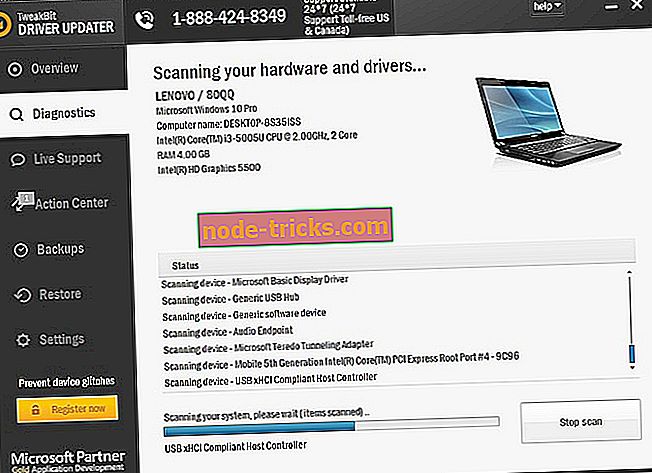

ملاحظة: يجب تثبيت بعض برامج التشغيل في خطوات متعددة ، لذا سيتعين عليك الضغط على الزر "تحديث" عدة مرات حتى يتم تثبيت جميع مكوناته.
تنويه: بعض وظائف هذه الأداة ليست مجانية.
الحل 3 - أعد تثبيت الجهاز
إذا لم ينجح أي من الحلول المذكورة أعلاه في حل المشكلة ، فلنحاول إعادة تثبيت الجهاز. إليك ما عليك القيام به:
- انتقل إلى البحث ، واكتب devmngr ، وانتقل إلى إدارة الأجهزة
- ابحث عن سماعات SADES الخاصة بك ، وانقر بزر الماوس الأيمن عليها ، وانتقل إلى إلغاء تثبيت الجهاز
- قم بإعادة تشغيل جهاز الحاسوب الخاص بك
الآن ، يجب على Windows التعرف على سماعات الرأس وتثبيتها تلقائيًا مرة أخرى. ومع ذلك ، إذا لم يحدث ذلك ، فإليك ما عليك القيام به:
- انتقل إلى لوحة التحكم
- تحت الأجهزة والصوت ، انتقل إلى إضافة جهاز
- انتظر المعالج لتفحص تغييرات الأجهزة
- بمجرد العثور على جهاز Bluetooth الخاص بك ، سيتم الانتهاء من التثبيت
بمجرد الانتهاء من كل هذا ، يمكنك تجربة وتحديث برامج التشغيل بشكل طبيعي. نأمل ، لن يكون لديك أي مشاكل.
التحديث: إذا لم يتم إصلاح هذه المشكلة عن طريق تجربة كل هذه الحلول ، نوصيك بالاتصال بالشركة المصنعة. حاول حل المشكلة بمساعدة المطورين أنفسهم. ادعى العديد من المستخدمين أن الحل الوحيد لحل مشاكلهم مع طراز سماعات الرأس هذا هو الحل.
إذا كنت تواجه مشكلات مع سماعات الرأس الأخرى ، نقترح عليك التحقق من "القصص ذات الصلة" أدناه.
هذا عن ذلك. نأمل بالتأكيد أن أحد هذه الحلول على الأقل قد ساعدك في تثبيت برامج تشغيل SADES على جهاز الكمبيوتر الخاص بك. إذا كان لديك أي تعليقات أو اقتراحات أو أسئلة ، فما عليك سوى إعلامنا في التعليقات أدناه.
ملاحظة المحرر: تم نشر هذا المنشور في الأصل في أكتوبر 2015 وتم تجديده وتحديثه بالكامل من أجل الحداثة والدقة والشمولية.